
ATI Mobility Radeon HD 5650视频卡集成并内置于不同的笔记本电脑预算模型中。通常,它被使用了第二个,基本是英特尔的任何图表。通常,恰好额外的视频卡比主要的性能更高,同时消耗更多的笔记本电脑资源,因此电池充电。尽管如此,鼓励所有用户为两个视频卡安装潜水员,以便可以在它们之间切换笔记本电脑以解决电源的不同任务。本文将讨论如何从AMD(ATI)为HD 5650模型安装软件。
安装驱动程序,用于ATI Mobility Radeon HD 5650
ATI是AMD的一个图形划分,这有一段时间继续在以前的品牌标题下生产,但随后所有的设备都开始被称为AMD。正在考虑的视频卡模型与ATI的名称仍然存在,但它可以从AMD的官方网站下载。但是,这不是唯一可能的选择。或者,我们还将分析几种其他方式,您将选择最合适的方式。方法1:公司官方网站
如前所述,用户可以联系AMD网站,其中旧视频卡的所有驱动程序被转移,然后从ATI转移。此驱动程序下载选项是最常见的,因为您可以在官方门户网站上找到最新版本的程序,以可接受的速度下载并在没有恶意代码的情况下自信。我们将分析如何以这种方式下载和安装软件。
去AMD网站
- 转到公司的主页,立即选择“驱动程序和支持”部分。
- 在这里,就在下面,展开“搜索所有产品”菜单并写“5650”,单击找到的匹配,然后单击“发送”。

您还可以通过选择“图形”> AMD Radeon HD> ATI Mobility Radeon HD 5000系列»ATI Mobility Radeon HD 5650>发送。

在这种情况下,请注意,您需要选择ATI Mobility Radeon HD 5000系列,而不仅仅是ATI Radeon HD 5000系列,因为后者是计算机的全方形视频卡。
- 将出现支持的操作系统及其放电列表。
- 找到安装在笔记本电脑中的系统,展开它,然后单击“下载”按钮。 Windows 10业主可用于下载不同类型的软件,而OS的OSES OF OS的OWS的选择将受到限制。
- 阅读更多:通过Catalyst安装AMD驱动程序(从步骤2开始)/肾上腺素(从步骤2开始)。



下载的文件将保持运行并安装。根据程序的类型,此过程将不同地发生。我们审查了安装驱动程序和催化剂的选项,并通过深红色(后来发生了一点,并开始被称为adrenain)。如果您愿意,您可以阅读以下链接中通过这些程序安装驱动程序的说明。
方法2:笔记本电脑公司网站
如前所述,HD 5650内置于笔记本电脑中,因此可以从移动PC制造商的官方网站下载此组件的驱动程序。此选项的减号在上一个遵循的支持:因此,通常公司不提供旧图形核心的新鲜驱动程序,特别是对于Windows 8和Windows 10。但是,如果您没有从根本上,ATI的软件版本的软件得到,或以前的官方方式有困难,这可以帮助。例如,如果您的笔记本电脑有不同的制造商,我们将从HP乘坐网站,行动原则将继续。
- 去官方制造商的网站。例如,可以通过互联网上搜索来找到它:通常这是发布列表中的第一秒结果。在主页面上,找到“司机”,“支持”,“帮助”或类似意义类似的东西。惠普有“支持”>“程序和司机”。
- 逐步选择产品类别,也许没有。
- 相反,在某些情况下,它足以立即进入其笔记本电脑的模型,并选择找到的巧合。
- 如果该站点没有独立定义操作系统或下载另一个操作系统的驱动程序(例如,对于您计划安装的驱动程序),请手动指定这些参数。
- 显示驱动程序后,查找/截面选项卡,如有必要,展开和下载ATI软件。

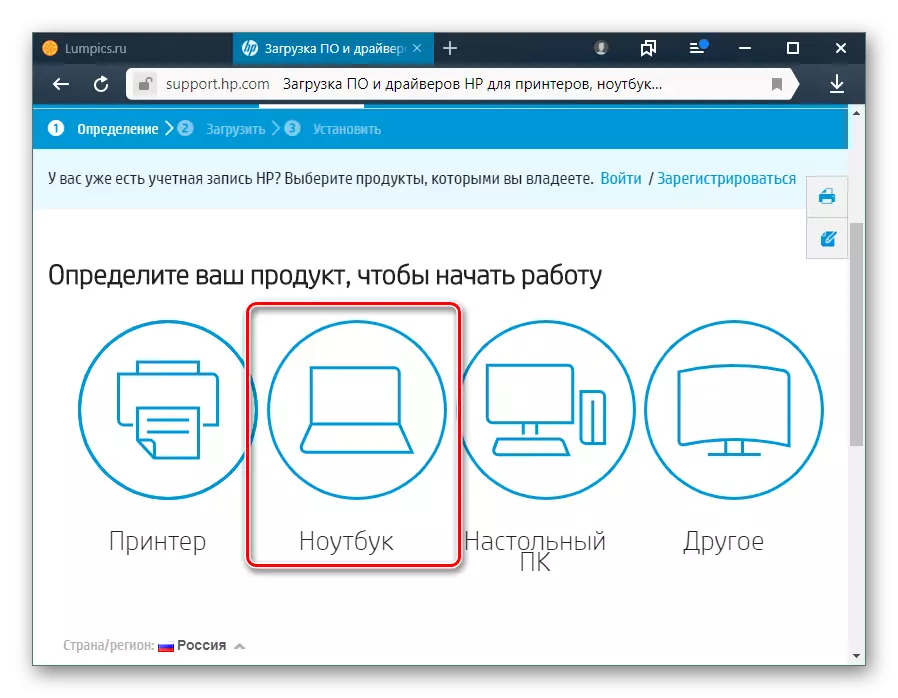
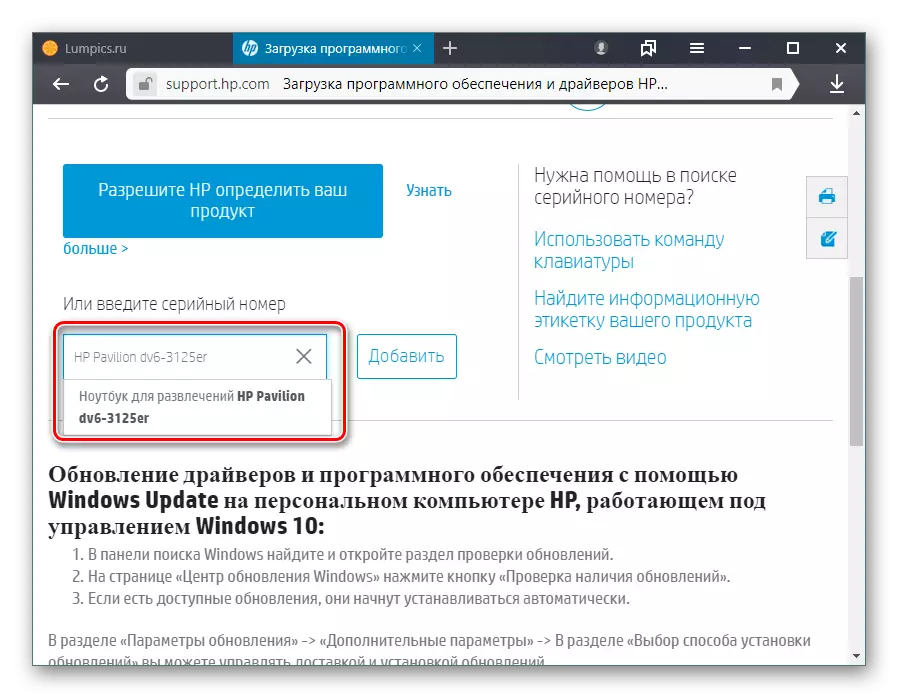


安装程序仍然是通常的方式。
方法3:第三方计划
前两种方法远非完整的方法:用户通常由用户安装,例如,重新安装操作系统或全面的软件更新后。在这些情况下,每个文件的搜索和下载单独需要很长时间。特殊程序简化了此过程,可自动扫描设备的配置,它们找到了新鲜兼容的安全驱动程序,然后安装它们。用户可以始终只选择性地仅安装他所需要的内容,即使只是一个视频卡的驱动程序。您将在单独的材料中找到此类程序的列表。
还阅读:用于安装和更新驱动程序的程序
立即值得注意这两个最受欢迎的解决方案 - 驱动程序解决方案和DriverMax。他们有庞大的驱动程序数据库,因此没有问题会发现并安装所需的一切。 Newcomers将使用简单的手册来与这些应用程序合作,您可以熟悉下面的链接。

也可以看看:
通过DriverPack解决方案安装驱动程序
通过DriverMax安装视频卡的驱动程序
方法4:视频卡标识符
计算机,笔记本电脑,外部设备和外设的每个组件都有自己的非重复标识符,它允许操作系统识别它们。此代码很容易位于设备管理器中,用于搜索驱动程序。因此,用户不需要使用任何额外的方法和程序,而且,这很重要,您可以找到旧版本的驱动程序:在上次版本的工作时出现问题很方便。应该记住,HD 5650视频卡很旧,因此更新不必等待,在这种情况下,随着紧急版本的问题,唯一的输出将是以前的软件版本的回滚。
该ID仍然插入其中一个经过验证和安全站点的搜索字段,根据操作系统的版本和卸料找到所需版本的驱动程序,下载文件并安装它。步骤和详细介绍整个过程,从Windows标识符的标识开始,您将在文章中找到,如下所述。

阅读更多:如何通过ID查找驱动程序
方法5:“设备管理器”
通过这位经理,用户不仅可以找到视频卡ID,还可以建立视频卡驱动程序的基本版本:没有来自ATI(AMD)的其他软件的基本版本,这就是我们如何所说的之前,催化剂,深红色。这种方法在实用程序方面非常可疑,因为没有额外的软件的视频卡不会完全完全完全,但它在非标准情况下很有用。如何通过操作系统的标准工具搜索视频卡驱动程序,在另一篇文章中读取。

阅读更多:安装驱动程序标准窗口
现在您了解有关ATI Mobility Radeon HD 5650视频卡的搜索和安装驱动程序的可用方式。使用更适合当前情况的方法。
